W tym poście przedstawiam listę najlepszych aplikacji zdalnych FireStick, które możesz pobrać na swój telefon komórkowy. Wspomniane tutaj aplikacje zdalne działają na Fire TV Stick 2nd Gen, FireStick 4K, Fire TV Cube, a nawet niektóre starsze wersje Fire TV.
Mobilne aplikacje zdalne dla FireStick pozwalają używać telefonu jako pilota zdalnego sterowania, jeśli fizyczny pilot nie działa z jakiegokolwiek powodu lub może zgubiłeś pilota i nie możesz go nigdzie znaleźć.
Ponadto, jeśli masz dość wpisywania adresów URL lub wyszukiwania tekstów za pomocą fizycznego pilota, te zdalne aplikacje Amazon FireStick pomogą Ci wykonać zadanie za pomocą klawiatury urządzenia mobilnego.
Te zdalne aplikacje na telefony komórkowe i tablety (Android, iOS, Amazon Kindle) pozwalają nawigować po urządzeniu Fire TV, uruchamiać aplikacje i robić o wiele więcej.
W tym artykule znajdziesz następujące dwie aplikacje:
- Aplikacja Amazon Fire TV Remote - oficjalna
- Uniwersalny pilot CetusPlay
Wypróbowałem i przetestowałem kilka aplikacji zdalnych i mogę śmiało powiedzieć, że są to najlepsze, jakie możesz dostać. W rzeczywistości, jeśli masz te aplikacje na telefonie komórkowym, tak naprawdę nie potrzebujesz żadnej innej aplikacji. Zacznijmy.
Czytać: Jak zainstalować i używać VPN na Firestick
Wymagania wstępne dla aplikacji Fire TV Remote
Zanim będzie można korzystać z aplikacji zdalnych Fire Stick, należy spełnić kilka ważnych warunków wstępnych. Najpierw szybko usuńmy je z drogi.
Włącz debugowanie ADB i aplikacje z nieznanych źródeł
CetusPlay będzie działać tylko wtedy, gdy włączysz debugowanie ADB. Ponadto Cetus Play zainstaluje wersję FireStick na twoim urządzeniu. Dlatego musisz również włączyć aplikacje z nieznanych źródeł.
Wykonaj poniższe kroki:
1. Wybierz Fire Stick Ustawienia na ekranie głównym

2. Otwórz My Fire TV

3. Kliknij Opcje programisty
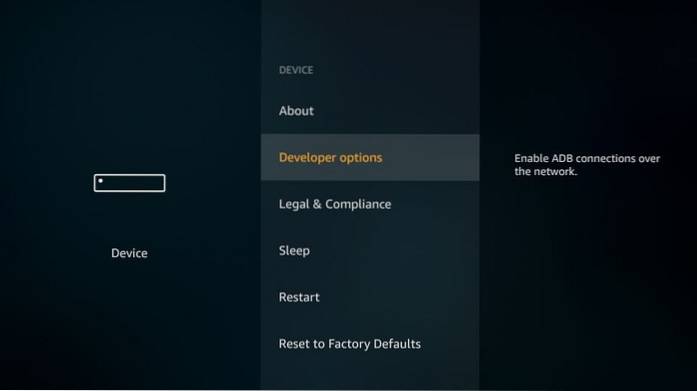
4. Włącz oba Debugowanie ADB & Aplikacje z nieznanych źródeł
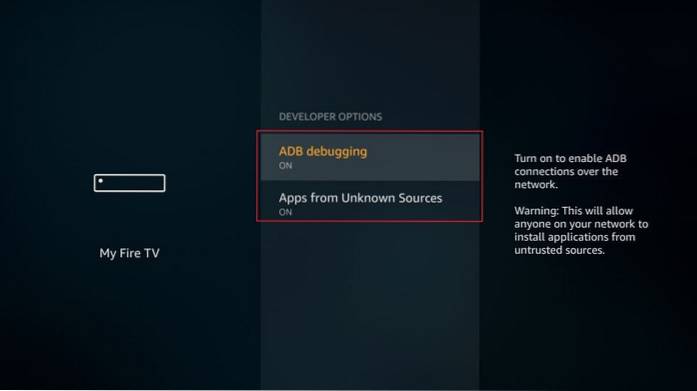
Znajdź adres IP karty Fire Stick
Będziesz potrzebował adresu IP swojego urządzenia FireStick / Fire TV dla aplikacji CetusPlay. Oto jak to znaleźć:
1. Otwórz Fire TV Stick Ustawienia na ekranie głównym
Kliknij My Fire TV

2. Kliknij O
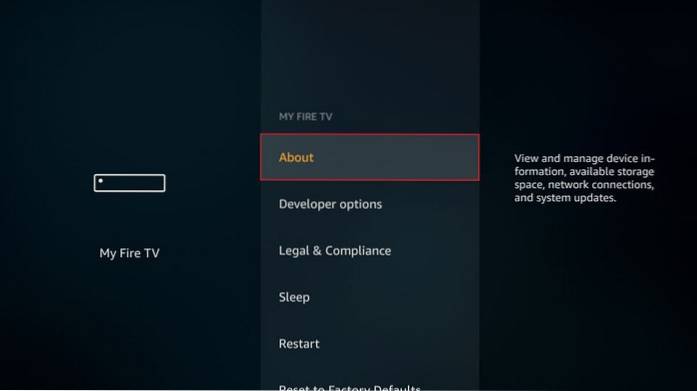
3. Wybierz Sieć
Możesz zobaczyć adres IP swojego urządzenia po prawej stronie
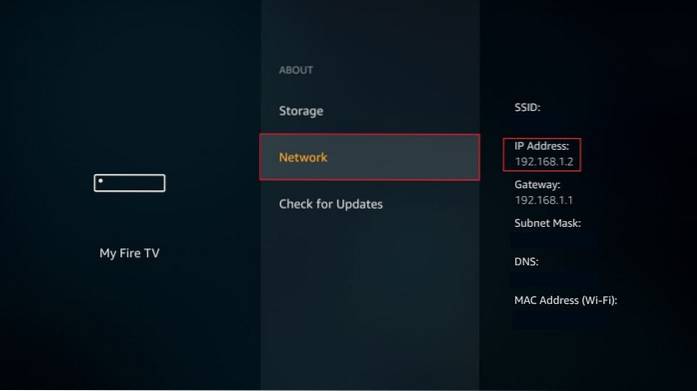
Najlepsze aplikacje zdalne Firestick
Oto lista najlepszych aplikacji zdalnych dla Amazon Fire TV Stick:
1. Aplikacja Amazon Fire TV Remote - oficjalna
To jest oficjalna aplikacja zdalna Fire TV Stick opracowana przez Amazon na urządzenia mobilne. Dzięki tej aplikacji możesz sterować urządzeniami Fire TV tak samo, jak za pomocą fizycznego pilota.
Aplikacja Amazon Fire TV Remote jest dostępna na telefony komórkowe i tablety, w tym na Androida, iOS i Kindle. Możesz pobrać aplikację na swoje urządzenie mobilne / przenośne bezpośrednio z odpowiednich sklepów.
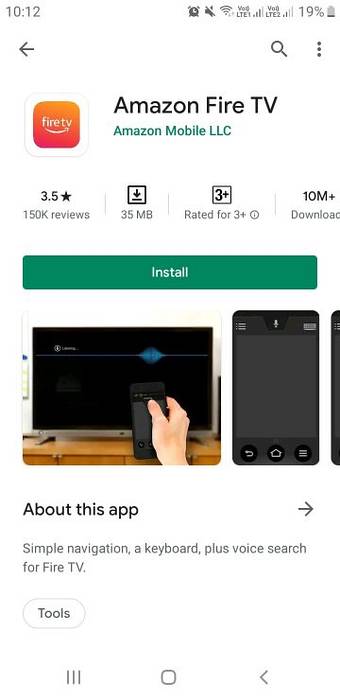
Jako użytkownik FireStick uważam, że ta aplikacja jest niezbędna. Mogę go używać jako pilota zastępczego, gdy fizyczny pilot nie działa. Dodatkowo pomaga mi pisać na moim Fire TV Stick za pomocą klawiatury telefonu komórkowego. To sprawia, że wpisywanie długich zdań lub adresów URL jest niezwykle łatwe.
Uwaga: upewnij się, że Fire TV Stick i urządzenie mobilne / podręczne są podłączone do tej samej sieci Wi-Fi
Aplikacja Fire TV Remote ma taki sam układ przycisków jak fizyczny pilot, z niewielkimi różnicami. Na przykład, w przeciwieństwie do fizycznego pilota, aplikacja zdalna ma pierścień nawigacyjny wokół przycisku Wybierz / Okay. Zamiast tego ma touchpad, który możesz przeciągnąć, aby nawigować, i dotknąć touchpada, aby kliknąć.
Mobilna aplikacja zdalna obsługuje również Alexę i może otworzyć ustawienia FireStick lub uśpić urządzenie jednym dotknięciem. Możesz także uruchomić dowolną zainstalowaną aplikację bezpośrednio z aplikacji zdalnej.
Poniższy obraz przedstawia układ aplikacji Amazon Fire TV Remote:
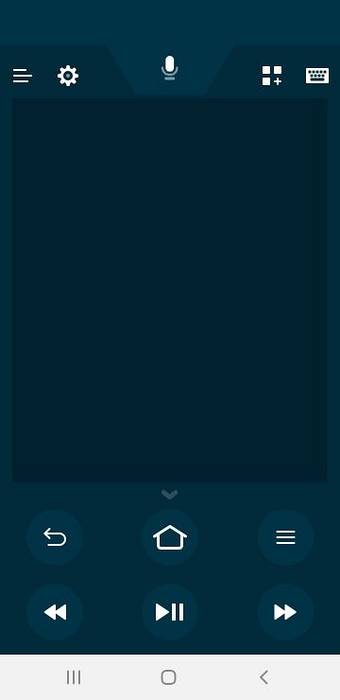
Po otwarciu aplikacji Remote wyszukuje i wyświetla wszystkie urządzenia Fire TV / FireStick podłączone do Twojej sieci Wi-Fi
Po prostu dotknij urządzenia, którym chcesz sterować za pomocą aplikacji zdalnej, gdy pojawi się ono na liście
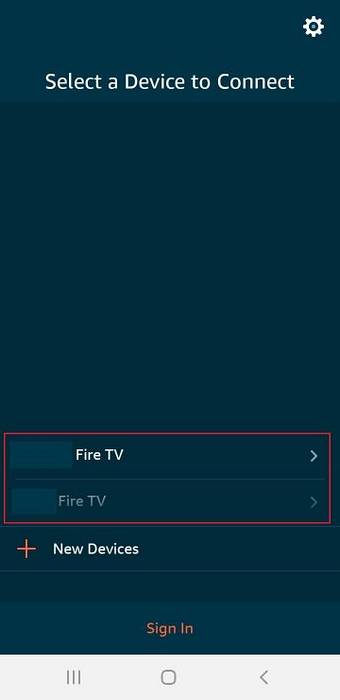
Jak widać, istnieje plik Zaloguj się opcja również na dole ekranu (obrazek powyżej). Możesz zalogować się na swoje konto Amazon. Jednak nie jest to obowiązkowe. Wszystko, co możesz zrobić, po zalogowaniu się; możesz też wylogować się.
Ponadto karta Fire Stick i aplikacja zdalna NIE MUSZĄ być zalogowane na tym samym koncie Amazon. Możesz sterować dowolnym urządzeniem Fire TV, nawet jeśli zdalna aplikacja jest zalogowana na inne konto Amazon.
Uwaga: jeśli jesteś zalogowany do aplikacji zakupowej Amazon, zdalna aplikacja automatycznie zaloguje Cię na to samo konto Amazon, co aplikacja zakupowa.
Kiedy po raz pierwszy łączysz aplikację zdalną z FireStick, prosi o podanie 4-cyfrowego kodu wyświetlanego na telewizorze
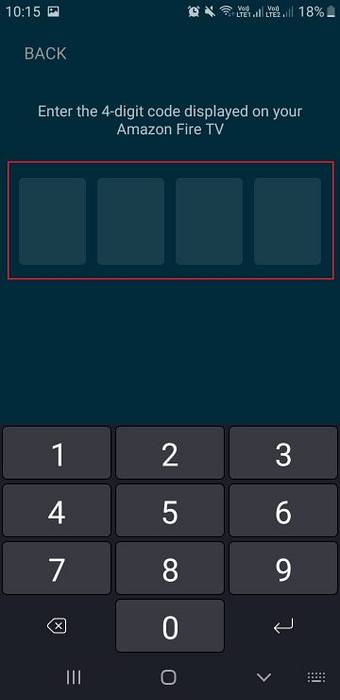
Oto, jak kod pojawia się na telewizorze. Wpisz ten kod w telefonie komórkowym, aby połączyć aplikację zdalną z urządzeniem Fire Stick.
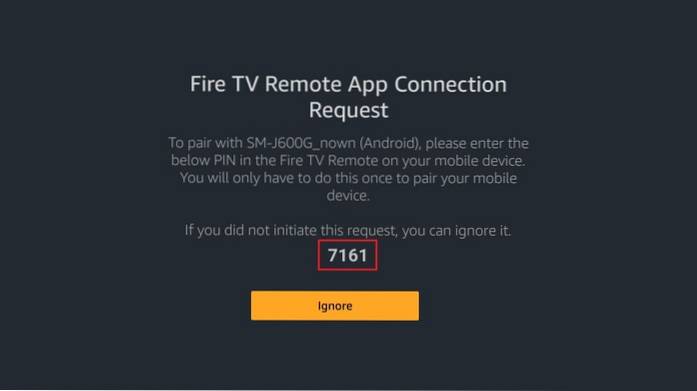
Aby otworzyć Ustawienia FireStick lub uśpić go, dotknij ikony koła zębatego u góry w zdalnej aplikacji na telefonie komórkowym
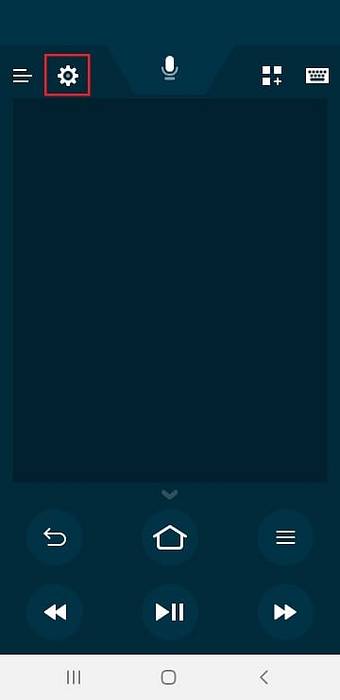
Stuknij opcję Uśpij lub Ustawienia w zależności od tego, co chcesz zrobić
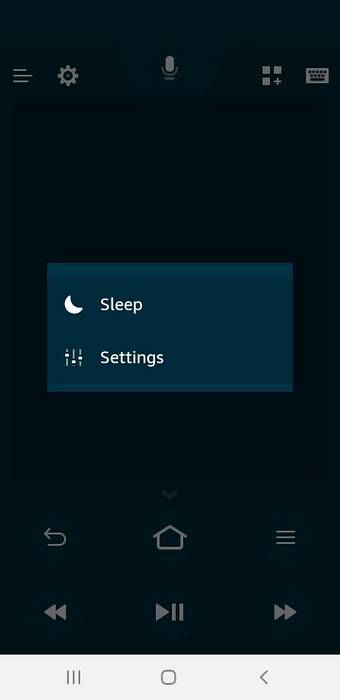
Stuknij przycisk aplikacji w zdalnej aplikacji FireStick na urządzenia mobilne u góry, aby uzyskać dostęp do aplikacji FireStick
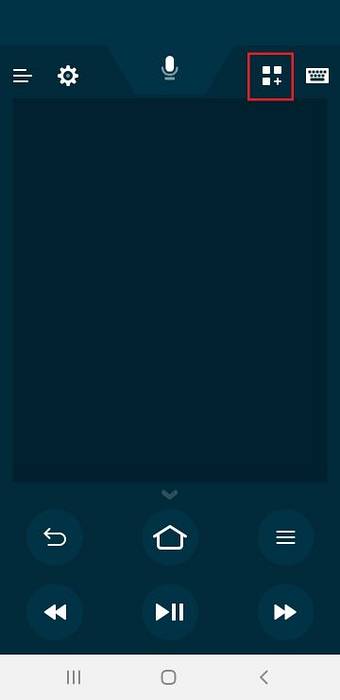
Teraz dotknij dowolnej aplikacji, aby uruchomić ją na karcie Fire TV Stick
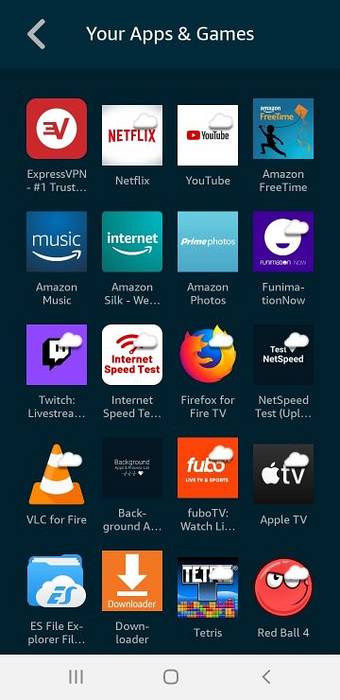
To prawie wszystko, jeśli chodzi o aplikację Amazon Fire TV Remote. Uważam, że jest to jedna z najlepszych aplikacji zdalnych FireStick, jakie możesz mieć.
2. Uniwersalny pilot Cetus Play
Cetus Play to kolejna zdalna aplikacja Fire TV Stick, która umożliwia sterowanie urządzeniem za pomocą telefonu komórkowego. Ta aplikacja jest obsługiwana na urządzeniach mobilnych z systemem Android, iOS i Kindle, tabletach i innych urządzeniach przenośnych. Jest dostępny pod nazwą Fire TV Universal Remote Android TV Kodi CetusPlay.
Cetus Play działa również z urządzeniami Android TV.
Uwaga: Twój FireStick / Fire TV i telefon komórkowy / tablet muszą być podłączone do tej samej sieci Wi-Fi, aby Cetus Play działał
1. Wyszukaj aplikację Cetus Play na swoim urządzeniu mobilnym w odpowiednim sklepie z aplikacjami i zainstaluj ją
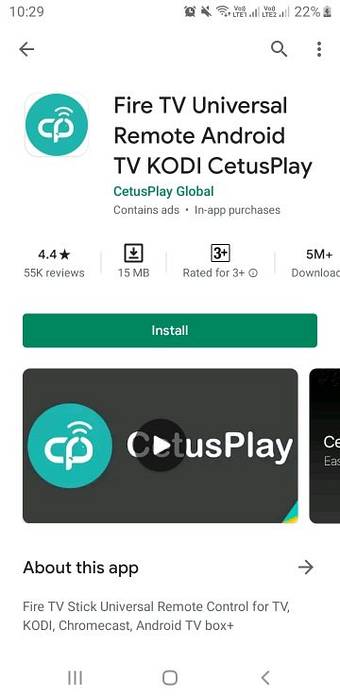
2. Otwórz aplikację. Poprosi o następujące pozwolenie (w zależności od używanego urządzenia). Kran Dopuszczać
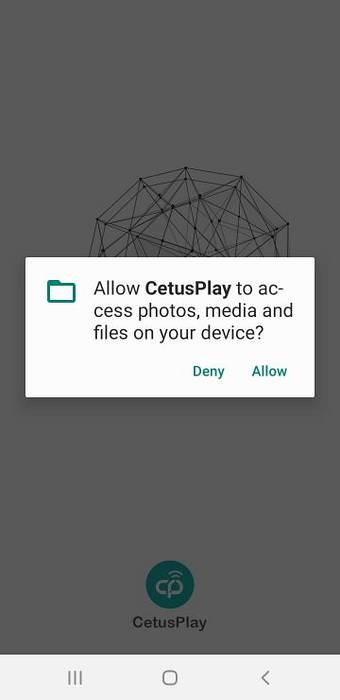
3. Stuknij Zaczynaj jeśli widzisz ten ekran
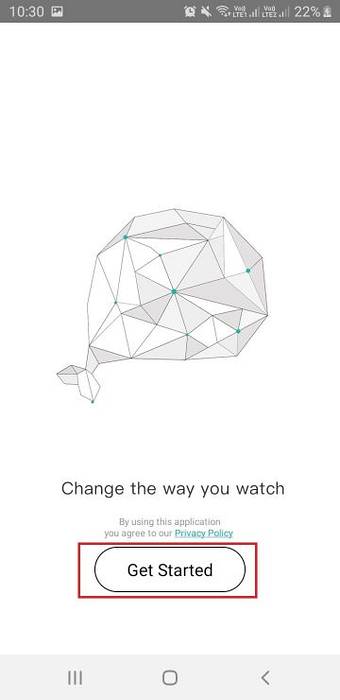
4. Cetus Play przeskanuje teraz twoją sieć Wi-Fi i wyszuka jakiekolwiek urządzenia Fire TV / FireStick lub Android TV.
W ten sposób wyświetla podłączone urządzenia Fire TV
Dotknij urządzenia FireStick. Możesz zidentyfikować swoje urządzenie za pomocą jego adresu IP. Jeśli nie znasz adresu IP swojego urządzenia Fire TV, podałem powyższe kroki, aby je zlokalizować.
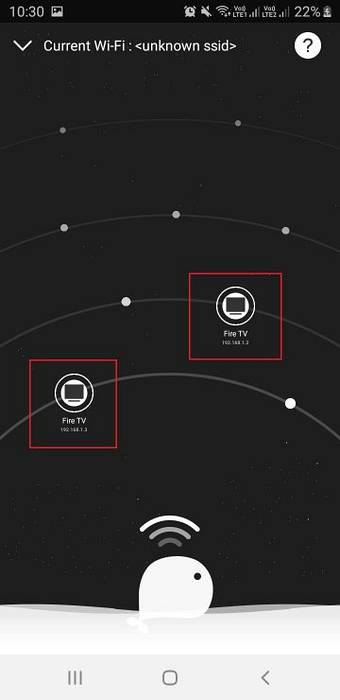
5. Na ekranie telewizora pojawi się również następujący komunikat Pozwól na debugowanie USB? Sprawdź pudełko 'Zawsze zezwalaj z tego komputera'i kliknij dobrze
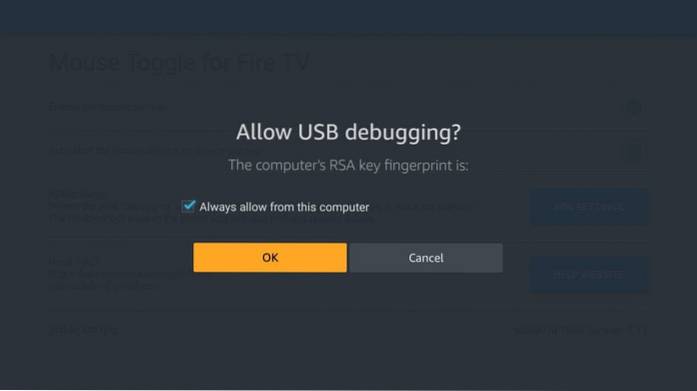
6. Wróć do swojego urządzenia mobilnego na którym zainstalowałeś zdalną aplikację Cetus Play Fire TV
Aby Cetus Play działał, musi być zainstalowany zarówno na telefonie komórkowym, jak i FireStick.
Na Android TV Cetus Play można pobrać ze sklepu Google Play. Jednak w FireStick / Fire TV, Cetus Play prześle pliki instalacyjne z urządzenia mobilnego przez Wi-Fi, gdy użyjesz go po raz pierwszy.
Zobaczysz powiadomienie Instalowanie Cetus Play na telewizorze
Uwaga: Być może będziesz musiał spróbować kilka razy, zanim Cetus Play zostanie zainstalowany na twoim FireStick. Kilka razy może pojawić się komunikat o niepowodzeniu instalacji.
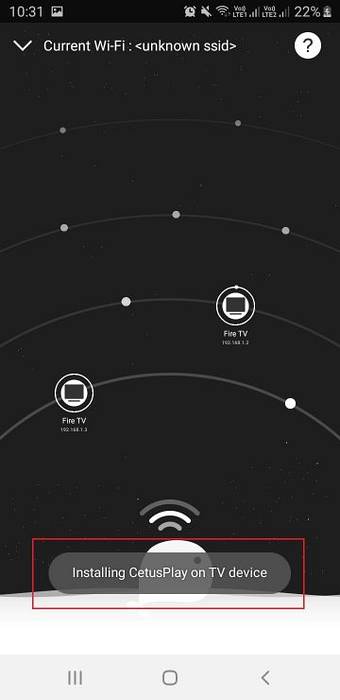
7. Po zainstalowaniu Cetus Play na Twoim FireStick, wykonaj następujące czynności Złączony na chwilę pojawi się ekran
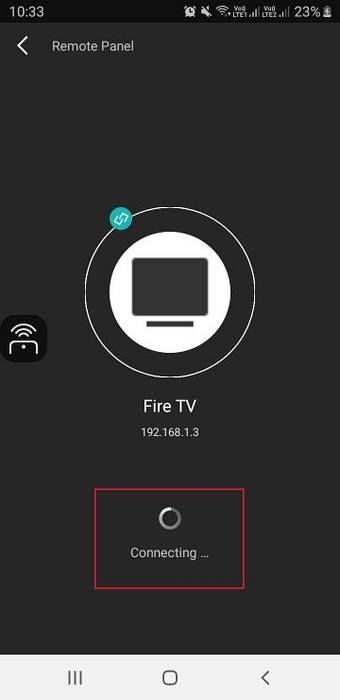
8. Zobaczysz plik Połączony podpisz się, gdy Cetus Play na twojej komórce pomyślnie połączy się z Cetus Play na FireStick
Kliknij Panel zdalny w lewym górnym rogu
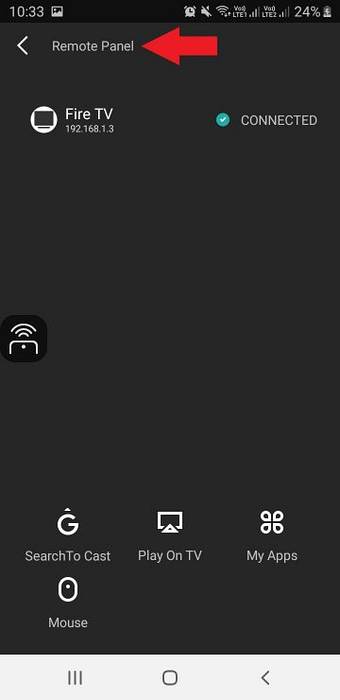
9. Będziesz musiał wpisać 4-cyfrowy kod przy pierwszym podłączeniu Cetus Play do FireStick
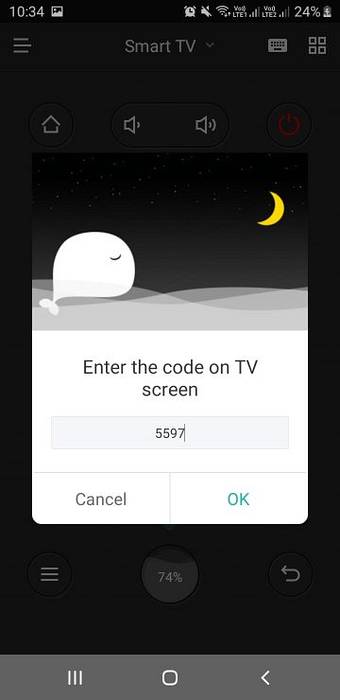
10. To jest kod na ekranie FireStick, który należy wprowadzić w Cetus Play na telefonie komórkowym
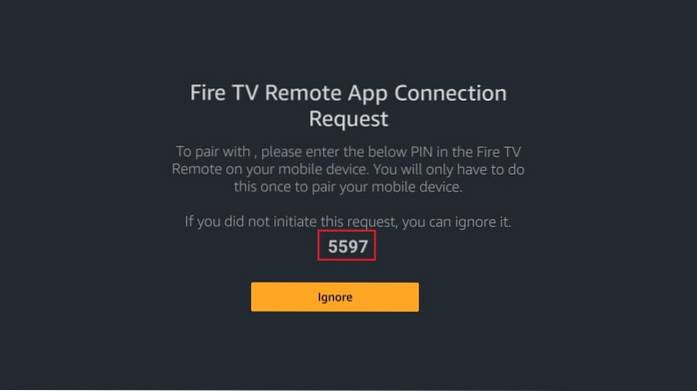
11. To jest zdalny panel Cetus Play na Twoim telefonie / tablecie
Uwaga: przyciski głośności nie działają z urządzeniami FireStick / Fire TV
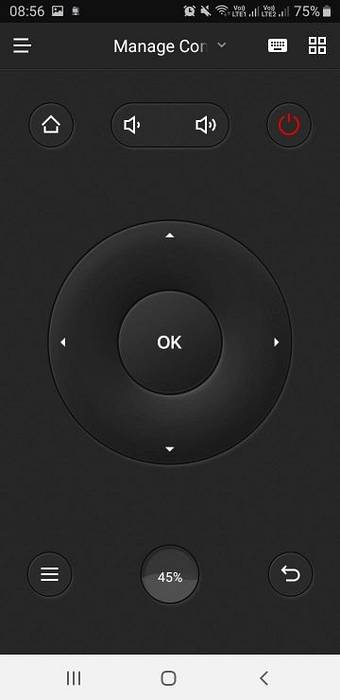
12. Wartość domyślna to Tryb Dpad. Jeśli chcesz zmienić układ lub tryb, kliknij ikonę 4 kwadratów w prawym górnym rogu
Wybierz jeden z pozostałych trybów
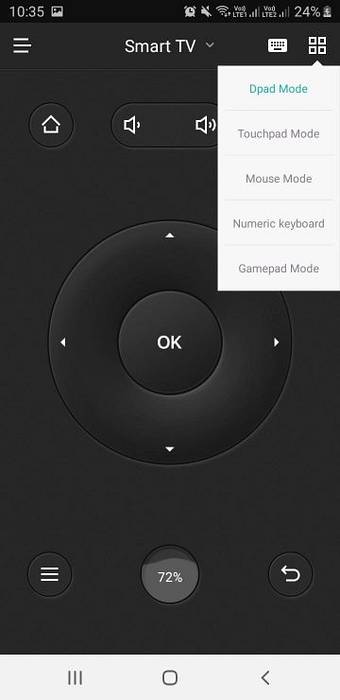
Podsumowanie
Oto nasza lista najlepszych aplikacji zdalnych FireStick. Możesz pobrać te aplikacje na swoje urządzenia mobilne (Android, iOS, Kindle) i łatwo kontrolować Amazon FireStick. Te aplikacje działają z każdym używanym urządzeniem Fire TV. Używam tych zdalnych aplikacji od jakiegoś czasu i radzę zrobić to samo.
Związane z:
- Jak naprawić pilota Firestick, jeśli nie działa
- Jak zapobiec przegrzaniu Firestick
- Jak naprawić buforowanie w Firestick
- Jak jailbreakować Firestick
 ComputersHowto
ComputersHowto


